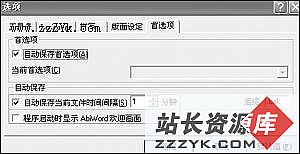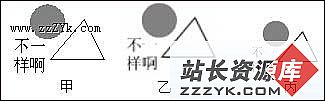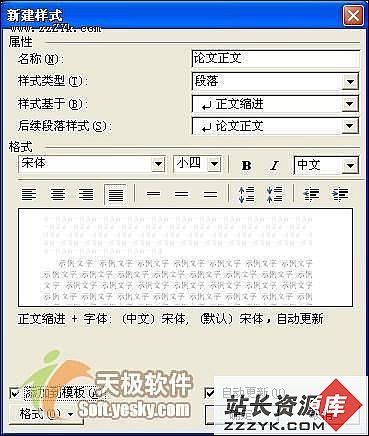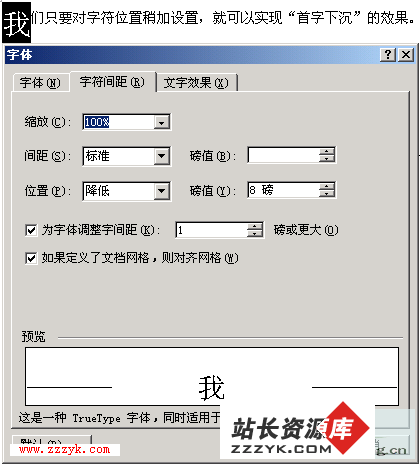看懂Word状态栏
状态栏是位于Word文档窗口底部的水平区域,它能提供窗口中正被查看的内容的当前状态和相关信息。如果Word没有显示状态栏,请单击“工具→选项”命令,进入“视图”选项卡,勾选“显示”栏中的“状态栏”复选框即可。仔细数数,状态栏足足有14项,下面就让笔者带你来认识一下它们。1.页
显示页码。
2.节
在窗口中显示的页面的节号,没有设置节的话则都显示1。
3.页码/页数
统计显示当前页的页码和文档总页数,显示形式为“1/3”等。
4.位置
从页面顶部到插入点,光标所在位置,之间的距离。如果插入点不在窗口内,则不显示任何数据。
5.行
插入点所在的文本行。如果插入点不在窗口内,则不显示任何数据。
6.列
按字符数计算,表示从左边界到插入点之间的距离。如果插入点不在窗口内,则不显示任何数据。
7.录制
显示宏录制器的状态。双击“录制”可打开或关闭宏录制器。当录制器处于关闭状态时,“录制”显示为浅灰色。
8.修订
显示修订的状态。双击“修订”可打开或关闭修订功能。在未处于修订状态时“修订”显示为浅灰色,不可选。
9.扩展
显示扩展选定模式的状态。双击“扩展”可打开或关闭该模式。在扩展选定模式处于关闭状态时,“扩展”显示为浅灰色。
10.改写
显示当前的编辑状态,插入或改写。双击“改写”可打开或关闭该模式。在改写模式处于关闭状态时,“改写”显示为浅灰色。
11.语言
显示插入点处的语言。双击该处可更改选定文本的语言格式。
12.显示拼写和语法检查的状态。
如果Word正在检查错误,则图标中书的上方将出现一支动画效果的笔。如果没有找到任何错误,将显示一个对号。如果找到了错误将显示一个“X”。若要修改错误,请双击该图标。如果将拼写和语法检查功能选项关闭语法检查器将继续运行以识别智能标记。
13.显示后台保存的状态。
如果显示脉动的磁盘图标,则说明Word正在后台保存文档。
14.显示后台打印的状态。
如果显示打印机图标,则说明Word正在后台打印文档。打印机图标旁边的数字显示正在打印的页的页码。双击该图标即可取消打印任务。